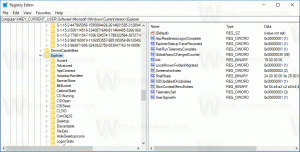Iespējojiet vai atspējojiet iegulto rokraksta paneli operētājsistēmā Windows 10
Operētājsistēmā Windows 10 ir iekļauts īpašs skārientastatūras režīms, kas to pārvērš par rokraksta paneli. Jaunā operētājsistēmas funkcija pievieno nelielu rokraksta paneli, kas tiek parādīts, pieskaroties tekstlodziņā ar pildspalvu. Tas ietaupa jūsu laiku un uzlabo OS lietojamību pildspalvas lietotājiem.
Windows 10 ietver skārienjutīgu tastatūru datoriem un planšetdatoriem ar skārienekrānu. Pieskaroties jebkuram planšetdatora teksta laukam, ekrānā tiek parādīta skārientastatūra.
Skārientastatūrai operētājsistēmā Windows 10 ir iepriekš definēti vairāki izkārtojumi. Papildus noklusējuma izskatam varat pārslēgties starp vienas rokas, rokraksta un pilnas tastatūras izkārtojumiem. Skatīt rakstu
Kā mainīt skārientastatūras izkārtojumu operētājsistēmā Windows 10
The rokraksta panelis ir ļoti noderīga, ja ierīcei ir pievienota pildspalva vai irbulis. Varat uzrakstīt tekstu ierīces ekrānā ar pildspalvu, un rokraksta panelis to atpazīs un pārveidos par drukātu rediģējamu tekstu. Tātad jūs varat dabiski veikt piezīmes, it kā rakstītu uz papīra, un sistēma veic darbu, lai visu tekstu digitalizētu.
Padoms. Pildspalva nav vienīgā teksta skribelēšanas iespēja. Tu vari izmantot savu pirkstu darīt to pašu.
Sākot ar Windows 10 Build 17074, lietotāji var piedzīvot jaunu veidu, kā rakstīt ar roku sistēmā Windows. Parasti rokraksts tiek veikts panelī, kas ir atdalīts no teksta lauka, un lietotājiem ir jāsadala uzmanība starp rakstīšanu panelī un tekstu teksta laukā. Jauns Iegultais rokraksta panelis nodrošina rokraksta ievadi teksta vadīklā.
Vienkārši pieskarieties pildspalvai atbalstītajā teksta laukā, un tas paplašināsies, nodrošinot ērtu rakstīšanas vietu. Jūsu rokraksts tiks atpazīts un pārvērsts tekstā. Ja jums pietrūks vietas, zemāk tiks izveidota papildu rindiņa, lai jūs varētu turpināt rakstīt. Kad esat pabeidzis, vienkārši pieskarieties ārpus teksta lauka.
Tālāk ir norādīts, kā iespējot vai atspējot šo funkciju operētājsistēmā Windows 10.
Iespējojiet vai atspējojiet iegulto rokraksta paneli operētājsistēmā Windows 10
- Atvērt Iestatījumi.
- Iet uz Ierīces -> Pildspalva un Windows tinte.
- Labajā pusē iespējojiet opciju Iespējot iegultās saistīšanas vadību atbalstītajās lietotnēs. Tas iespējos ievades paneli.
- Atspējojot šo opciju, panelis tiks izslēgts.
Piezīme. Rakstīšanas brīdī šī funkcija ir pieejama ierobežotam skaitam lietotņu. Panelis darbojas visos XAML teksta laukos, izņemot Microsoft Edge adreses joslu, Cortana, Mail un Kalendāra programmu. Situācija tiks uzlabota ar pāris izlaidumiem. Turklāt jaunais panelis tiks rādīts tikai tad, ja izmantosit pildspalvu, lai pieskartos teksta laukam — ja izmantosit pieskārienu, tiks izsaukts klasiskais rokraksta panelis.
Ir alternatīvs veids, kā iespējot vai atspējot šo funkciju. Varat izmantot vienkāršu reģistra kniebienu.
Iespējojiet vai atspējojiet iegulto rokraksta paneli, pielāgojot reģistru
- Lejupielādējiet šos failus: Lejupielādēt reģistra failus.
- Izvelciet tos jebkurā mapē, kas jums patīk.
- Lai atspējotu funkciju, veiciet dubultklikšķi uz faila Iespējot iegulto rokraksta paneli.reg.
- Lai atspējotu paneli, veiciet dubultklikšķi uz faila Atspējot iegulto rokraksta paneli.reg.
Tu esi pabeidzis.
Šie faili modificē 32 bitu DWORD vērtību ar nosaukumu EnableEmbeddedInkControl zem šādas reģistra atslēgas:
HKEY_CURRENT_USER\Software\Microsoft\Windows\CurrentVersion\Pen
Padoms. Skatiet, kā pāriet uz reģistra atslēgu ar vienu klikšķi.
Vērtības dati 1 iespējo paneli. Vērtība 0 to atspējos.
Piezīme: Pat ja jūs esat darbojas 64 bitu Windows jums joprojām ir jāizveido 32 bitu DWORD vērtība.
Tieši tā.